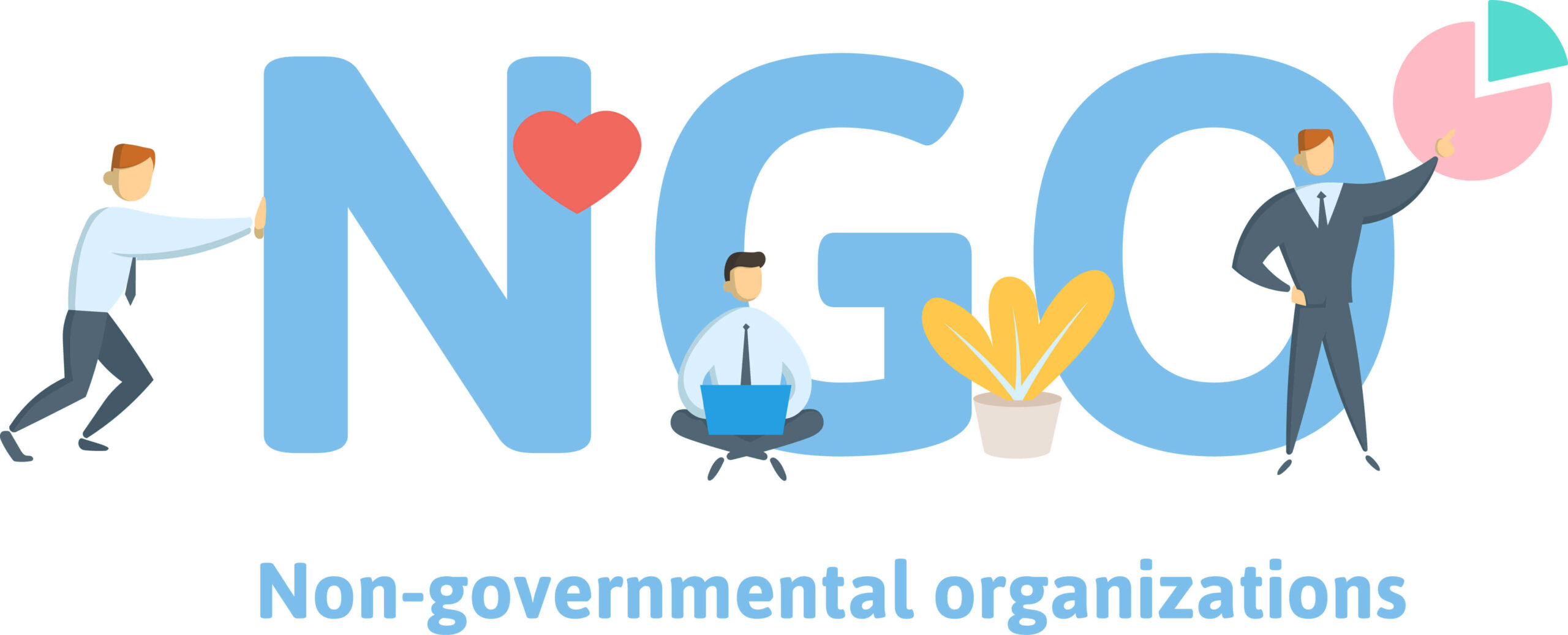前置条件
- Caddy 和
dns-cloudflare插件,需要构建自己的 Docker 镜像 - 域名的 NS 服务器设置为 CloudFlare, 配置好,大概一天后生效(保守估计)
- 内网 DNS 服务器, 如果路由器支持定义局域网域名,可以不安装,我用的是 adguard
- 内网 Ubuntu 服务器
- Ubuntu 安装 Docker
构建 Docker 镜像
在 Docker compose 同一层文件夹里,创建一个 Dockerfile。
FROM caddy:builder AS builder
RUN caddy-builder github.com/caddy-dns/cloudflare
FROM caddy:latest
COPY --from=builder /usr/bin/caddy /usr/bin/caddy在 Docker compose 使用 Dockerfile
version: "3.7"
services:
caddy:
container_name: caddy
build:
context: .
dockerfile: Dockerfile获取用户 API 令牌
- 登录到 CloudFlare Dashboard。
- 前往 “My Profile” > “API Tokens”。
- 确认你的 API 令牌具有所需的权限(Zone.Zone:Read 和 Zone.DNS:Edit),并且选择要使用的域名。
在docker-compose.yml同一层文件夹里创建一个.env文件
CLOUDFLARE_API_TOKEN = your token然后修改文件权限,只允许本用户读写。
chmod 600 .env编写 Caddyfile 文件
在 docker-compose.yml 同一层文件夹里,创建一个 Caddyfile 文件
caddy.luojiyin.top {
tls {
dns cloudflare {env.CLOUDFLARE_API_TOKEN}
}
respond / "Hello, world! This is a static response from Caddy." 200
}Caddy 直接输出一个静态页面,验证签发是否成功。
完整的 Docker compose 文件
version: "3.7"
networks:
caddy:
name: caddy
services:
caddy:
container_name: caddy
build:
context: .
dockerfile: Dockerfile
ports:
- "80:80" # Remember that Caddy does HTTP to HTTPS redirections automatically.
- "443:443"
environment:
- CADDY_INGRESS_NETWORK=caddy
# If you don't want to write your token here, remember that Docker Compose picks up
# variables from an .env file if present in the same directory as the compose file.
- CLOUDFLARE_API_TOKEN=${CLOUDFLARE_API_TOKEN}
networks:
- caddy
volumes:
- "/var/run/docker.sock:/var/run/docker.sock"
# It is important to have these to conserve data after the container restarts
- "./data:/data"
# Unless we want to SSH to our server every time it restarts.
- "./config:/config"
- "./Caddyfile:/etc/caddy/Caddyfile"
restart: unless-stopped完整的文件夹目录
├── Caddyfile
├── config
│ └── caddy [error opening dir]
├── data
│ └── caddy [error opening dir]
├── docker-compose.yml
└── Dockerfile启动服务
docker compose up没加 -d , 第一次启动查看日志, 会读取 Dockerfile 文件构建镜像,加入 CloudFlare 插件, 从 .env 文件 获取 CLOUDFLARE_API_TOKEN 。
caddy | {"level":"info","ts":1715595177.3236513,"logger":"tls.obtain","msg":"obtaining certificate","identifier":"caddy.luojiyin.top"}
caddy | {"level":"info","ts":1715595177.32397,"logger":"tls","msg":"finished cleaning storage units"}
caddy | {"level":"info","ts":1715595179.2300568,"logger":"tls.issuance.acme","msg":"waiting on internal rate limiter","identifiers":["caddy.luojiyin.top"],"ca":"https://acme-v02.api.letsencrypt.org/directory","account":""}
caddy | {"level":"info","ts":1715595179.2301404,"logger":"tls.issuance.acme","msg":"done waiting on internal rate limiter","identifiers":["caddy.luojiyin.top"],"ca":"https://acme-v02.api.letsencrypt.org/directory","account":""}
caddy | {"level":"info","ts":1715595180.2085311,"logger":"tls.issuance.acme.acme_client","msg":"trying to solve challenge","identifier":"caddy.luojiyin.top","challenge_type":"dns-01","ca":"https://acme-v02.api.letsencrypt.org/directory"}
caddy | {"level":"info","ts":1715595197.6058002,"logger":"tls.issuance.acme.acme_client","msg":"authorization finalized","identifier":"caddy.luojiyin.top","authz_status":"valid"}
caddy | {"level":"info","ts":1715595197.605848,"logger":"tls.issuance.acme.acme_client","msg":"validations succeeded; finalizing order","order":"https://acme-v02.api.letsencrypt.org/acme/order/1723709497/269014373307"}
caddy | {"level":"info","ts":1715595199.1746569,"logger":"tls.issuance.acme.acme_client","msg":"successfully downloaded available certificate chains","count":2,"first_url":"https://acme-v02.api.letsencrypt.org/acme/cert/049f29c5f90a9c14bd9acdb84ff4ab90af77"}
caddy | {"level":"info","ts":1715595199.176429,"logger":"tls.obtain","msg":"certificate obtained successfully","identifier":"caddy.luojiyin.top"}
caddy | {"level":"info","ts":1715595199.1766984,"logger":"tls.obtain","msg":"releasing lock","identifier":"caddy.luojiyin.top"}没有报错信息, 基本成功了。
配置内网 DNS

打开浏览器验证

总结
一图胜千言

是不是比用 Nginx 简单多了。